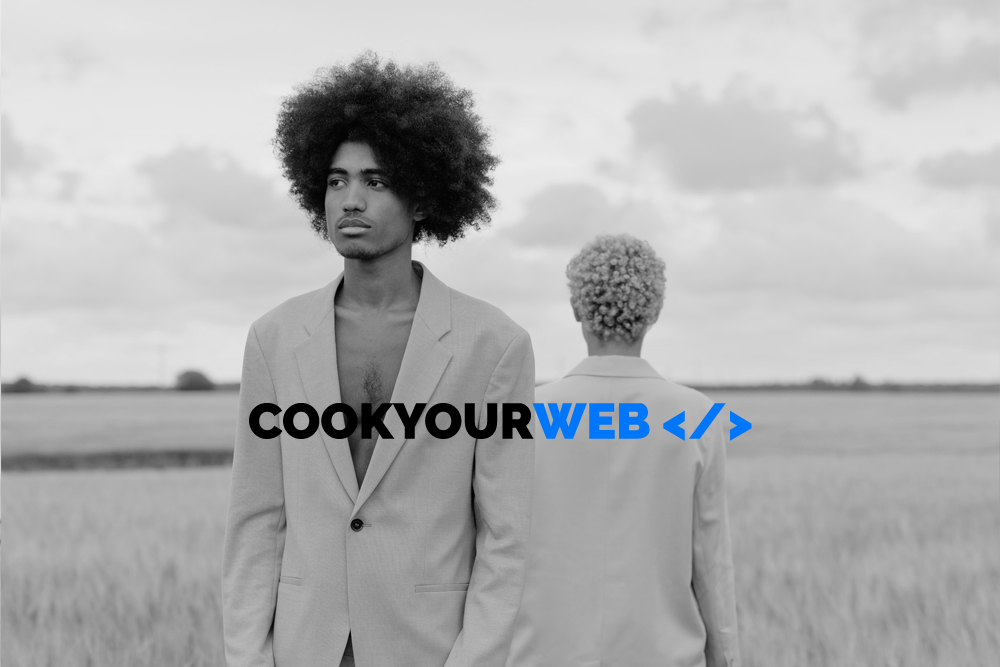Existen muchos plugins que puedes utilizar para crear una web profesional con WordPress, pero antes de empezar tienes que tener en cuenta una serie de consideraciones iniciales que serán clave para asegurarte de que tu sitio funcione de manera eficiente y cumpla con los estándares profesionales:
Consideraciones iniciales
- Relevancia y necesidad: Antes de instalar cualquier plugin, asegúrate de que sea relevante para el propósito de tu sitio. No instales plugins innecesarios, ya que pueden ralentizar tu sitio o causar conflictos.
- Compatibilidad: Verifica que los plugins sean compatibles con la versión de WordPress que estás utilizando. Los plugins desactualizados pueden ser un riesgo de seguridad y pueden no funcionar correctamente.
- Calidad y reputación: Investiga la reputación y la calidad del plugin. Lee las reseñas de otros usuarios y verifica quién es el desarrollador. Los plugins bien mantenidos suelen ser una mejor opción.
- Actualizaciones y soporte: Asegúrate de que el plugin esté siendo actualizado regularmente por su desarrollador y que ofrezca un soporte eficaz en caso de problemas.
- Seguridad: Los plugins deben ser seguros y no representar un riesgo para la seguridad de tu sitio. Investiga si el plugin ha tenido problemas de seguridad en el pasado.
- Impacto en el rendimiento: Algunos plugins pueden ralentizar tu sitio. Evalúa el impacto en el rendimiento antes de instalarlos, especialmente si tu sitio recibe mucho tráfico.
- Documentación: Verifica si el plugin tiene documentación clara y guías de uso. Esto facilita su configuración y personalización.
- Condiciones de uso: Lee y comprende las condiciones de uso del plugin, especialmente si es de pago. Algunos plugins pueden tener restricciones en su uso.
- Licencias: Asegúrate de respetar las licencias de los plugins que instalas. Algunos plugins son de código abierto, mientras que otros pueden tener licencias comerciales.
- Backups: Antes de instalar cualquier plugin, realiza una copia de seguridad completa de tu sitio para evitar problemas en caso de que algo salga mal durante la instalación.
- Conflicto con otros plugins: Algunos plugins pueden entrar en conflicto entre sí. Siempre verifica si hay problemas de compatibilidad conocidos con otros plugins que ya estás utilizando.
- Optimización y limpieza: Regularmente revisa y desactiva o elimina los plugins que ya no necesitas. Mantener tu sitio limpio y ligero es fundamental para el rendimiento.
Al seguir estas consideraciones, estarás mejor preparado para elegir e instalar plugins que sean beneficiosos para tu sitio web profesional de WordPress y evitarás problemas potenciales. Mantener un equilibrio entre funcionalidad y rendimiento es esencial para lograr un sitio web profesional y exitoso
A continuación te voy a dejar un listado de plugins que considero perfectos para nuestra págia web.
Para instalarlos no tienes más que ir al menú plugins, añadir nuevo y buscar por el nombre, desde el panel de administración de WordPress. Cuando aparezca el plugin en la lista de resultados, haz clic en «Instalar ahora» y una vez instalado en activar.
Plugins esenciales para crear tu página web profesional.
1. Yoast SEO: Este plugin te ayudará a optimizar tu contenido para los motores de búsqueda, lo que es esencial para aumentar la visibilidad de tu blog. Es una herramienta muy útil para optimizar el SEO de tu sitio web en WordPress. Aquí te dejo algunos consejos para utilizar Yoast SEO de manera efectiva:
- Instalación y configuración:
- Asegúrate de tener la última versión de Yoast SEO instalada en tu sitio.
- Después de la instalación, ve a «SEO» en el menú lateral y luego a «General» para configurar los ajustes básicos. Sigue las indicaciones y realiza las configuraciones según las necesidades de tu sitio.
- Configuración de títulos y metadescripciones:
- Utiliza la funcionalidad de Yoast para establecer títulos y metadescripciones únicas para cada página. Asegúrate de que sean atractivos y contengan palabras clave relevantes.
- Análisis de contenido:
- Antes de publicar una entrada o página, utiliza el análisis de contenido de Yoast SEO. Asegúrate de que la entrada cumpla con los requisitos SEO básicos, como la densidad de palabras clave, la legibilidad y la presencia de enlaces internos y externos.
- Palabras clave:
- Investiga y selecciona cuidadosamente las palabras clave para cada página o entrada. Asegúrate de incluir estas palabras clave en los títulos, encabezados y contenido, de manera natural.
- Mapa del sitio XML:
- Yoast SEO genera automáticamente un mapa del sitio XML. Asegúrate de que esté habilitado y que sea accesible para los motores de búsqueda. Esto ayuda a indexar tu sitio de manera más eficiente.
- Enlaces internos y externos:
- Añade enlaces internos a otras páginas relevantes de tu propio sitio. También, incluye enlaces externos a sitios web confiables y relevantes. Esto ayuda a mejorar la credibilidad de tu contenido.
- Optimización de imágenes:
- Asegúrate de agregar descripciones y texto alternativo a todas tus imágenes. Esto no solo mejora la accesibilidad, sino que también puede tener un impacto positivo en el SEO.
- Velocidad de carga:
- La velocidad de carga del sitio es un factor importante para el SEO. Utiliza herramientas como Google PageSpeed Insights para identificar y solucionar problemas relacionados con la velocidad.
- Redes sociales:
- Configura las opciones de Yoast SEO para las redes sociales. Asegúrate de que las imágenes y descripciones se vean correctamente cuando compartas tu contenido en plataformas como Facebook y Twitter.
- Monitoreo y ajustes continuos:
- Básicamente prueba y error. Revisa regularmente tus análisis de SEO y realiza ajustes según sea necesario. El SEO es un proceso continuo y requiere atención constante.
Recuerda que mientras Yoast SEO es una herramienta poderosa, el éxito a largo plazo en SEO también depende de la calidad y relevancia de tu contenido, la estructura de tu sitio y otros factores.
Además te dejo este tutorial de Cómo configurar el plugin Yoast SEO 2023 para que entiendas un poco más el alcance de el SEO.
2. Antispam Bee: Protege tu blog de comentarios no deseados y spam. Mantendrá tu sitio limpio y profesional.
- Instalación y configuración:
- En el panel de administración, ve a «Plugins» y selecciona «Añadir nuevo».
- Escribe «Antispam Bee» en el cuadro de búsqueda y haz clic en «Buscar plugins».
- Haz clic en «Instalar ahora» y luego en «Activar».
- Una vez activado, Antispam Bee comenzará a proteger tu sitio web de comentarios no deseados y spam de forma automática.
3. Jetpack by WordPress.com: Ofrece una variedad de herramientas, como estadísticas de tráfico, compartir en redes sociales y protección contra ataques.
4. W3 Total Cache: Acelera la velocidad de carga de tu sitio, lo que es importante tanto para la experiencia del usuario como para el SEO
5. UpdraftPlus: Realiza copias de seguridad regulares de tu sitio web para evitar la pérdida de datos.
6. Smush: Optimiza y comprime las imágenes de tu sitio web, lo que mejora la velocidad de carga.
7. WP Super Cache: Otra opción para mejorar la velocidad de tu sitio a través de la caché.
8. Wordfence Security: Protege tu sitio de amenazas de seguridad, como malware y ataques de fuerza bruta.
9. LightStart – Maintenance Mode, Coming Soon and Landing Page Builder. Este plugin es útil en situaciones específicas, como el lanzamiento de un sitio web o el mantenimiento programado. No es necesario instalarlo de forma permanente, sino solo cuando lo necesites. Te permite crear fácilmente páginas de mantenimiento personalizadas cuando necesitas hacer actualizaciones o mejoras en tu sitio. También es útil para generar expectación al lanzar un nuevo sitio web, ya que te permite crear páginas «Próximamente» atractivas y personalizadas. Además, puedes aprovecharlo para la captura de leads antes del lanzamiento, construyendo una lista de correos electrónicos de usuarios interesados. Este plugin es conocido por su optimización para dispositivos móviles y ofrece funcionalidades avanzadas como el cronómetro de cuenta regresiva y la integración con servicios de correo electrónico, lo que puede ser útil para campañas de marketin .Si has seguido mi tutorial, ya lo tienes configurado probablemente. Si necesitas ayuda para configurarlo recuerda que lo instalamos en el paso anterior. aquí tienes las instrucciones.
10. Complianz | GDPR/CCPA Cookie ConsentComplianz | GDPR/CCPA Cookie Consent.
11. WP Mail SMTP.
12. WPForms Lite. Facilita la creación de formularios de contacto personalizados para que los visitantes puedan comunicarse contigo.
13. WPCode Lite. Para insertar facilmente scripts en la cabecera y en el pie de página. Yo lo utilizo básicamente para añadir el Script de Google Tag Manager con el que enlazo el Google Analytics para medir la interacción de nuestros usuarios en nuestra página.
Estos plugins te ayudarán a mejorar la funcionalidad, el rendimiento y la seguridad de tu sitio web, lo que es esencial para proporcionar contenido de calidad a tus lectores y atraer a una audiencia profesional. Tendrás que estar siempre atento a todas las actualizaciones para mantenerlas en la última versión estable y evitar fallos de seguridad.